Reseña de ASUS RT-AC5300: el enrutador WiFi que Spiderman haría
ASUS RT-AC5300 se presentó a fines de 2015 y ahora se está lanzando en los mercados de todo el mundo. Es un enrutador inalámbrico(wireless router) que apareció en las noticias principalmente por su apariencia. Este enrutador inalámbrico(wireless router) masivo y exagerado parece haber sido diseñado por Spiderman . También presenta la mayor cantidad de antenas externas en un enrutador doméstico(home router) hasta la fecha y especificaciones muy impresionantes y un precio a la altura. Estamos contentos de haberlo recibido para probarlo y, después de usarlo en nuestra red doméstica(home network) durante más de una semana, nos gustaría compartir nuestra opinión al respecto en esta revisión detallada. Esto es lo que obtienes cuando compras el enrutador inalámbrico(wireless router) gigabit tribanda ASUS RT-AC5300(ASUS RT-AC5300 tri-band):
Desembalaje del enrutador inalámbrico gigabit tribanda (gigabit wireless router)ASUS RT-AC5300(ASUS RT-AC5300 tri-band)
El enrutador inalámbrico gigabit tribanda ASUS RT-AC5300(ASUS RT-AC5300 tri-band) viene en una caja muy grande que toma prestada la apariencia de otros productos de red fabricados por ASUS . En el frente de la caja, encontrará una imagen del dispositivo, así como un resumen de sus características más importantes.

En la parte trasera de la caja encontrarás más detalles sobre el funcionamiento de este router, los tipos de conexiones y botones que encontrarás en sus laterales, así como una comparativa con otros routers fabricados por ASUS .
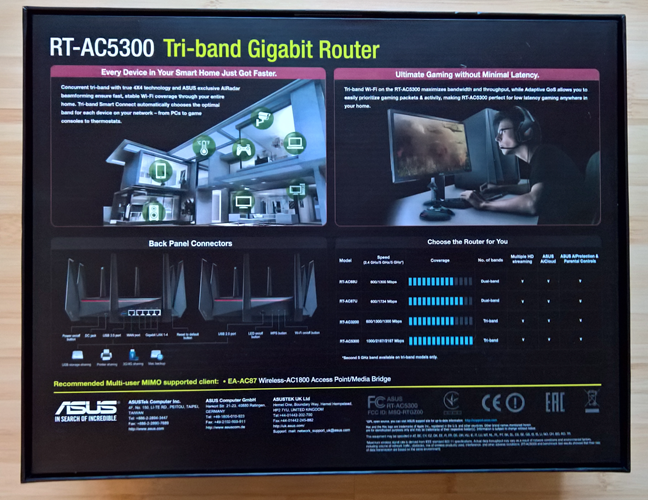
Cuando abre la tapa frontal(front cover) del paquete, inmediatamente ve el enrutador, que es grande, pesado e impresionante. Inmediatamente notará los elementos gráficos que están inspirados en la marca Republic of Gamers(Gamers brand) de ASUS .

Dentro del paquete encontrará los siguientes elementos: el enrutador inalámbrico ASUS RT-AC5300(ASUS RT-AC5300 wireless) , un cable de red(network cable) , un disco de soporte(support disc) con el manual de usuario(user manual) en 28 idiomas y software de utilidad(utility software) que incluye también una herramienta para la recuperación del enrutador (muy útil cuando tratar una actualización de firmware(firmware update) fallida ), el adaptador de corriente(power adapter) , la tarjeta de garantía y la (warranty card)guía de inicio(start guide) rápido . También hay un folleto que describe una de las características únicas de este enrutador, que se tratará más adelante en esta revisión.

The packaging of the ASUS RT-AC5300 wireless router is definitely worthy of its premium price-tag and so are the size and the looks of this networking device. The unboxing experience will be an exciting one, especially when you consider that we are talking about something rather boring: a wireless router!
Especificaciones de hardware
Después de desempacar el enrutador inalámbrico ASUS RT-AC5300(ASUS RT-AC5300 wireless) , debe montar las 8 antenas externas (4 de transmisión / 4 de recepción con tecnología MU-MIMO(MU-MIMO technology) ), que es la mayor cantidad de antenas externas en un enrutador doméstico(home router) hasta la fecha. Esto por sí solo crea la expectativa de un rendimiento sin igual.

Se supone que las ocho antenas ayudan a brindar un ancho de banda máximo total de 5334 Mbps : 1000 Mbps para la red inalámbrica de 2,4 GHz(GHz wireless) y 2167 Mbps para cada una de las dos redes inalámbricas de 5 GHz(GHz wireless) que transmite este enrutador. Obviamente, estos impresionantes números son teóricos y no se logran fácilmente en el mundo real con hardware de red(networking hardware) común . Si desea obtener una buena perspectiva del ancho de banda que probablemente logrará, lea la sección Rendimiento de la red inalámbrica(Wireless network performance) de esta revisión.
Es obvio que este enrutador, siendo tan nuevo y tan poderoso, ofrece soporte para todos los estándares de redes modernos, incluido 802.11ac, y todos los tipos de encriptación de datos.
El tamaño de este router es sobresaliente: 9,6 x 9,6 x 2,6 pulgadas (ancho x profundidad (x depth) x alto(x height) ) o 24,5 x 24,5 x 6,6 cm. También es un enrutador inalámbrico(wireless router) pesado de 3,99 libras o 1,8 kg.
En la parte frontal del ASUS RT-AC5300 hay 5 LED(LEDs) : uno para alimentación, uno para WAN , uno para LAN , dos para redes inalámbricas y 1 para la función WPS(WPS feature) .

En el lado derecho encontrará un puerto USB 2.0 , un botón para encender/apagar los LED(LEDs) , un botón para habilitar o deshabilitar la función WPS(WPS feature) y uno para encender/apagar la red inalámbrica(wireless network) .

En la parte posterior del enrutador inalámbrico(wireless router) hay cuatro puertos Ethernet para conectar sus propias computadoras y dispositivos y un quinto para conectar el enrutador a Internet . También hay un puerto USB 3.0 y un botón para encender y apagar el enrutador.

Si pone boca abajo el enrutador inalámbrico ASUS RT-AC5300(ASUS RT-AC5300 wireless) , puede ver parte de su interior. Este router tiene un hardware muy potente en su interior: un procesador Broadcom BCM4709 C0(Broadcom BCM4709 C0 processor) de doble núcleo , funcionando a 1,4 GHz , 512 MB de memoria RAM(RAM memory) y 128 MB de espacio de almacenamiento(storage space) .

Si desea una lista detallada y completa de especificaciones, vaya a esta página: Especificaciones ASUS RT-AC5300(ASUS RT-AC5300 Specifications) .
El enrutador inalámbrico ASUS RT-AC5300 presenta algunos de los hardware más potentes que encontrará en un enrutador inalámbrico para consumidores y la mayor cantidad de antenas conectables. También es uno de los enrutadores más grandes y pesados del mercado.(The ASUS RT-AC5300 wireless router features some of the most powerful hardware you will find on a wireless router for consumers and the highest number of attachable antennas. It's also one of the biggest and heaviest routers on the market.)
Configuración y uso del enrutador inalámbrico ASUS RT-AC5300(ASUS RT-AC5300 wireless)
Antes de comenzar con cómo es configurar y usar este enrutador desde una perspectiva de software y redes, nos gustaría cubrir un aspecto logístico que podría ser relevante para algunos usuarios: dado que este enrutador es tan grande, con tantas antenas y sin un sistema de montaje en paredes, debe colocarse sobre superficies estables donde haya suficiente espacio para ello. No es el tipo de dispositivo que se puede ocultar fácilmente en un lugar seguro. Una vez que encuentre un buen lugar para colocarlo, donde haya suficiente espacio, conecte el enrutador a la toma de corriente(power outlet) , conéctelo a una PC y enciéndalo.
El enrutador inalámbrico ASUS RT-AC5300(ASUS RT-AC5300 wireless) utiliza el mismo firmware que se encuentra en otros enrutadores ASUS , con la diferencia de que incluye varias características nuevas que son exclusivas de este enrutador. El asistente de configuración(setup wizard) es fácil de usar y comienza pidiendo a los usuarios que cambien el nombre de usuario y la contraseña predeterminados del enrutador(default router login and password) , lo cual es un buen enfoque proactivo por parte de ASUS .
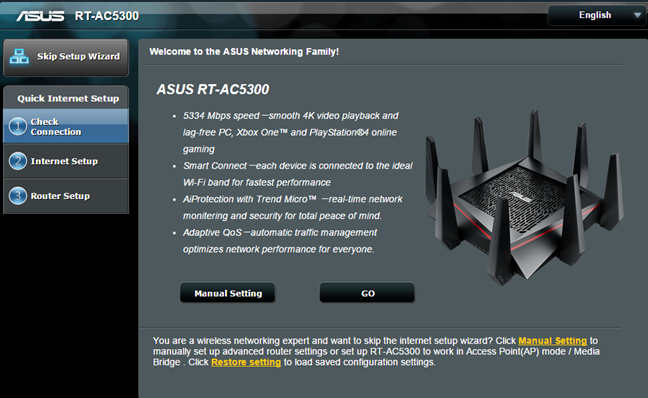
Durante el asistente, el tipo de conexión a Internet(Internet connection) se detecta automáticamente y se le solicitan los detalles necesarios para que el enrutador pueda conectarse a su ISP . Al final del asistente de configuración(setup wizard) , tiene la oportunidad de configurar las redes inalámbricas que transmite el enrutador. Solo puede establecer su nombre y clave de red(name and network key) .
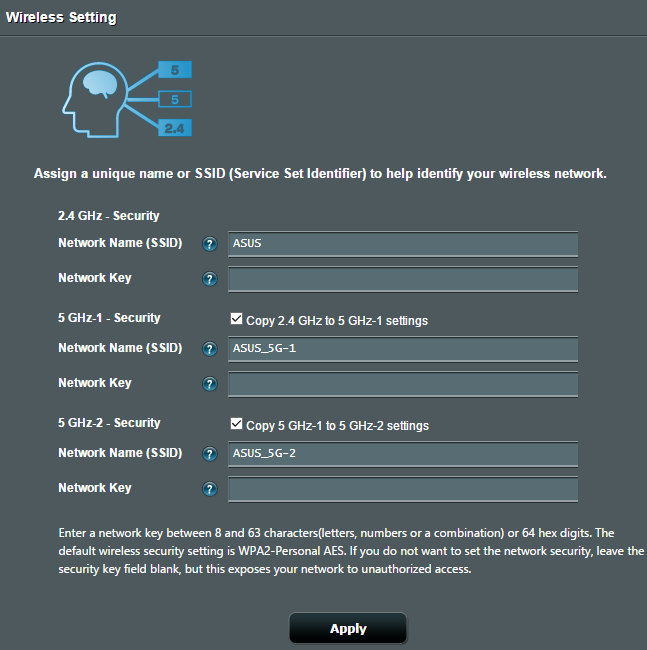
Sin embargo, una vez finalizada la configuración inicial, puede configurar las cosas en detalle, utilizando la interfaz de administración(administration interface) , que está disponible en 19 idiomas, que puede ver a continuación.

La interfaz de usuario de administración(administration user interface) está bien organizada. En la columna de la izquierda hay dos secciones: General y Configuración avanzada(Advanced Settings) .
La sección General incluye muchas funciones adicionales, algunas de las cuales son exclusivas del enrutador inalámbrico ASUS RT-AC5300(ASUS RT-AC5300 wireless) , como Game Boost . Puede acceder a cada función haciendo clic en ella y luego puede activarla y configurar la forma en que funciona.

En la sección Configuración avanzada(Advanced Settings) , tiene acceso a todas las configuraciones para las funciones estándar de este enrutador. Cosas como la red inalámbrica , la (wireless network)red de área(area network) local ( LAN ), las funciones VPN de este enrutador, el firewall, etc. Una vez que haya terminado con el asistente de configuración(setup wizard) rápida , le recomendamos que revise todas las configuraciones avanzadas y configure este enrutador para que funcione a su manera. Además, debe activar las funciones adicionales que le interesen. Están deshabilitadas de forma predeterminada, lo cual es bueno, porque libera recursos y las funciones básicas se entregan a muy buenas velocidades.
Mencionamos que se trata de revisiones anteriores de los productos de red de ASUS(ASUS networking) ; realmente disfrutamos usar su interfaz de administración(administration interface) . Está muy bien diseñado, bien organizado y no tendrá problemas para encontrar la configuración que le interese. Otro aspecto positivo es el hecho de que la documentación de ayuda(Help) está fácilmente disponible. Cuando pasa el mouse sobre la mayoría de las configuraciones, se muestra un signo de interrogación(question mark) . Si luego hace clic en esa configuración, se muestra una explicación para esa configuración, que le permite saber lo que hace. Este es un buen enfoque, que debería ser reflejado por otros proveedores.
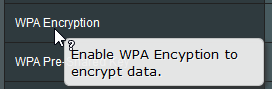
Usamos la última versión de firmware que estaba disponible durante el tiempo de nuestras pruebas: 3.0.0.4.380_838. Una nueva función que descubrimos al usar esta versión es una herramienta de comentarios que se encuentra en la sección (Feedback)Administración(Administration) de la configuración. Con él, puedes reportar problemas directamente a ASUS , desde la (ASUS)interfaz(administration interface) de administración de tu enrutador . Esta herramienta es excelente porque también enviará información adicional a ASUS , para la depuración, como los registros y la configuración del enrutador.
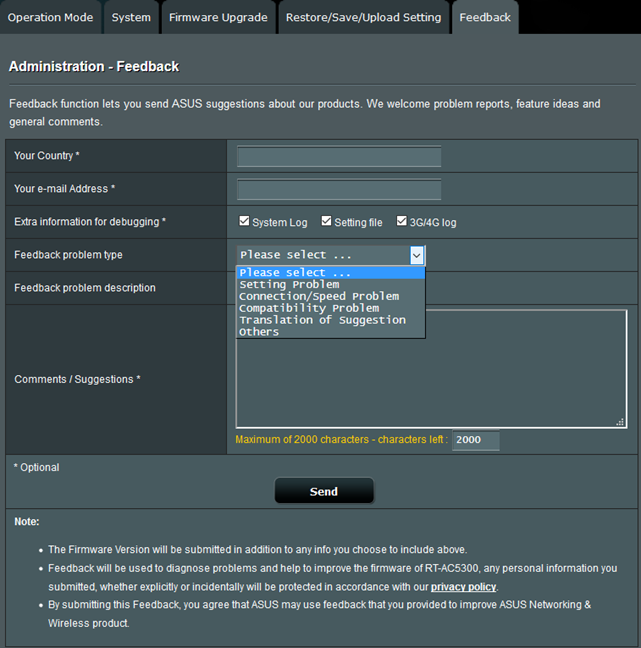
De hecho, usamos esta herramienta para informar el único problema que encontramos con la interfaz de administración(administration interface) : si usa el navegador web Opera(Opera web) para acceder a él, la configuración predeterminada no se rellena previamente. Todas las listas desplegables se muestran sin ningún valor. Si accedes a la interfaz de administración(administration interface) en otros navegadores, como Firefox o Chrome(Firefox or Chrome) , no hay problema. Puede ver una comparación rápida a continuación.
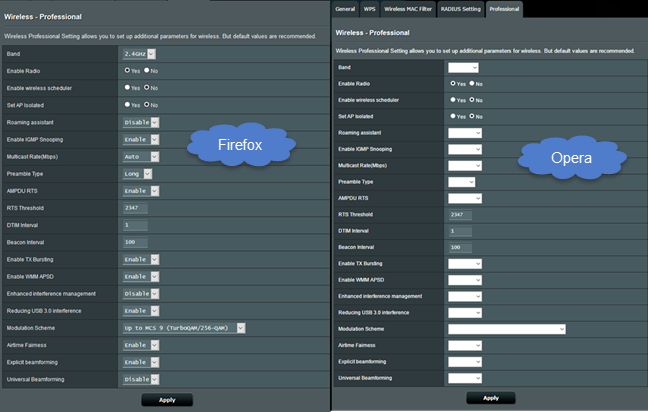
Con suerte, ASUS solucionará este problema en una futura actualización de firmware(future firmware update) . Y hablando de actualizaciones de firmware, otro aspecto positivo es que ASUS ya ha lanzado tres versiones de firmware desde que se lanzó este enrutador. Cada nueva versión corrige errores y mejora el rendimiento.
Después de comprar el enrutador inalámbrico ASUS RT-AC5300(ASUS RT-AC5300 wireless) , siempre debe instalar el último firmware disponible para beneficiarse del mejor rendimiento y experiencia de usuario posibles.
Después de configurar el enrutador, comenzamos a conectar todos nuestros dispositivos desde la red: computadoras de escritorio, computadoras portátiles, tabletas, consolas, teléfonos inteligentes e impresoras inalámbricas. No tuvimos problemas para conectar ninguno de ellos y el uso compartido de la red(network sharing) , la transmisión de medios y otras tareas relacionadas con la red funcionaron sin problemas, sin ningún problema.
Estamos contentos con lo fácil que fue configurar nuestra red y la cantidad de control que ofrece la interfaz de usuario para administrar el enrutador ASUS RT-AC5300. La interfaz de administración es fácil de usar y ofrece una gran cantidad de personalización que encantará a los geeks y profesionales de TI. Este enrutador funcionó muy bien durante nuestras pruebas y no encontramos problemas con la estabilidad y el rendimiento.(We are happy with how easy it was to set up our network and the amount of control offered by the user interface for administering the ASUS RT-AC5300 router. The administration interface is easy to use and it offers a great deal of customization that is going to be loved by geeks and IT professionals. This router worked very well during our testing and we did not encounter issues with stability and performance.)
Related posts
Revisión de ASUS Lyra Voice: ¡los transformadores se encuentran con los enrutadores WiFi!
Reseña de ASUS RT-AC67U: ¡El sistema WiFi AiMesh más asequible!
Reseña de ASUS USB-AC68 - El adaptador WiFi que parece un pájaro
Revisión de ASUS RT-AX92U: ¡el primer sistema WiFi AiMesh con Wi-Fi 6!
Revisión de ASUS Lyra AC2200: ¡El primer sistema WiFi para todo el hogar de ASUS!
8 pasos para mejorar la velocidad WiFi en un router ASUS o sistema Lyra mesh
Revisión de Linksys Velop AC1300: ¡el sistema WiFi de malla más equilibrado de Linksys!
Revisión de Linksys Velop: ¿Qué obtienes del sistema WiFi de malla más caro?
Revisión de ASUS XG-C100C: ¡Genial cuando necesitas más de 1 Gbps!
Reseña del adaptador inalámbrico ASUS PCE-AC68 PCI-Express para PC
ASUS TUF-AX5400 review: ¡Un enrutador Wi-Fi 6 para los jugadores!
Reseña de TP-LINK HS100: ¡El enchufe inteligente asequible con conectividad WiFi!
ASUS RT-AX82U review: ¡Los juegos se reúne con Wi-Fi 6!
Revise ASUS ROG Strix GS-AX5400: ¡Wi-Fi 6 para jugadores! -
Reseña de D-Link DIR-822: ¡El enrutador WiFi asequible!
Revisión de ASUS RT-AC58U: ¿es un enrutador inalámbrico AC1300 de primer nivel?
Reseña del extensor de rango ASUS RP-N14 para redes inalámbricas
Reseña de ASUS RP-AC68U - ¡El extensor de rango que no puedes ignorar!
Revisión de Synology MR2200ac: ¡No es su sistema WiFi de malla promedio!
Reseña del extensor de rango TP-LINK RE580D - ¡WiFi impresionante a 5 GHz!
